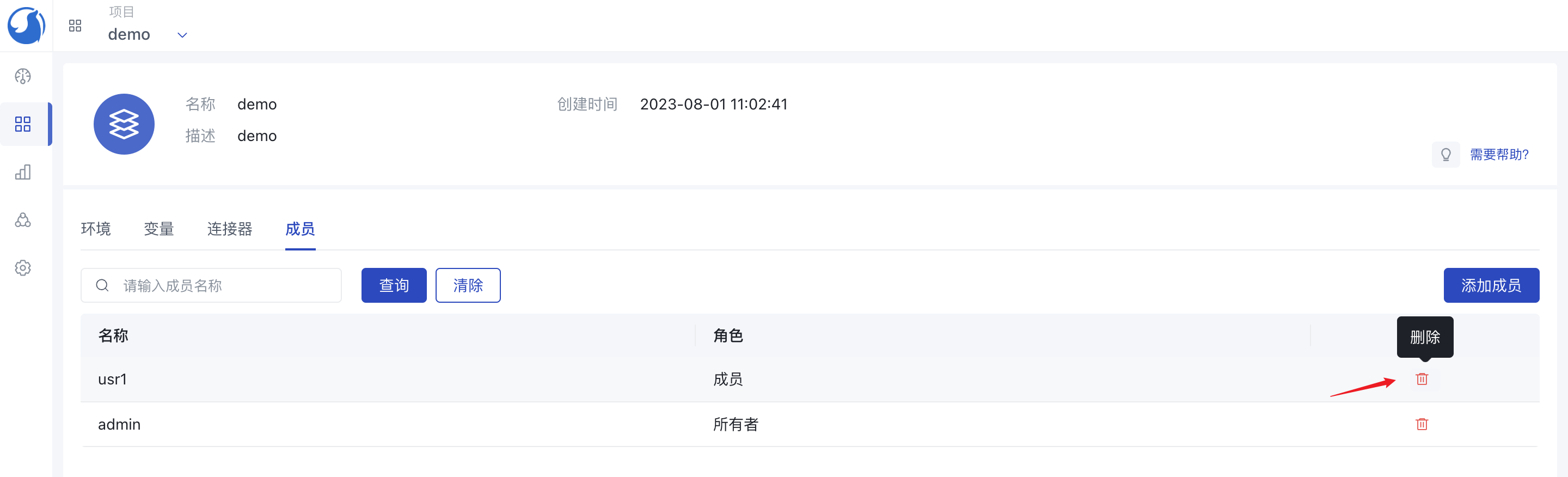项目
注意:
- 系统默认创建一个"default"项目,并授权"所有者"给到管理员用户admin。
- 系统内项目名唯一。
查看项目列表
点击导航栏应用管理,点击上方的项目下拉菜单,点击管理,进入项目列表。
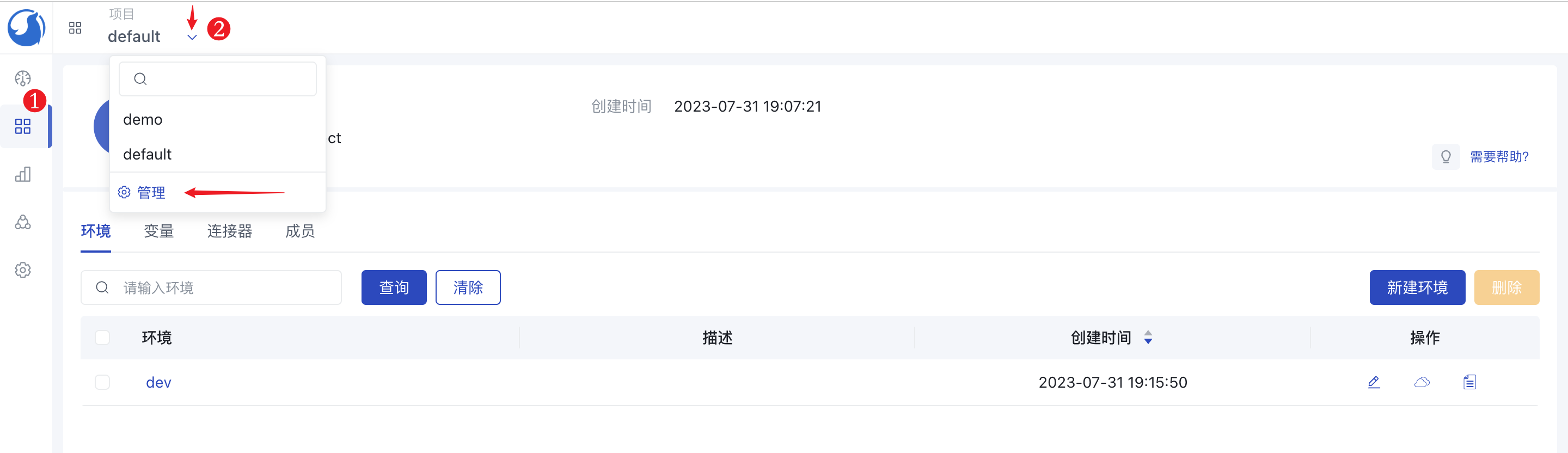
创建项目
- 进入项目列表。
- 点击
新建项目,输入"名称"和"描述",并打上"标签"。
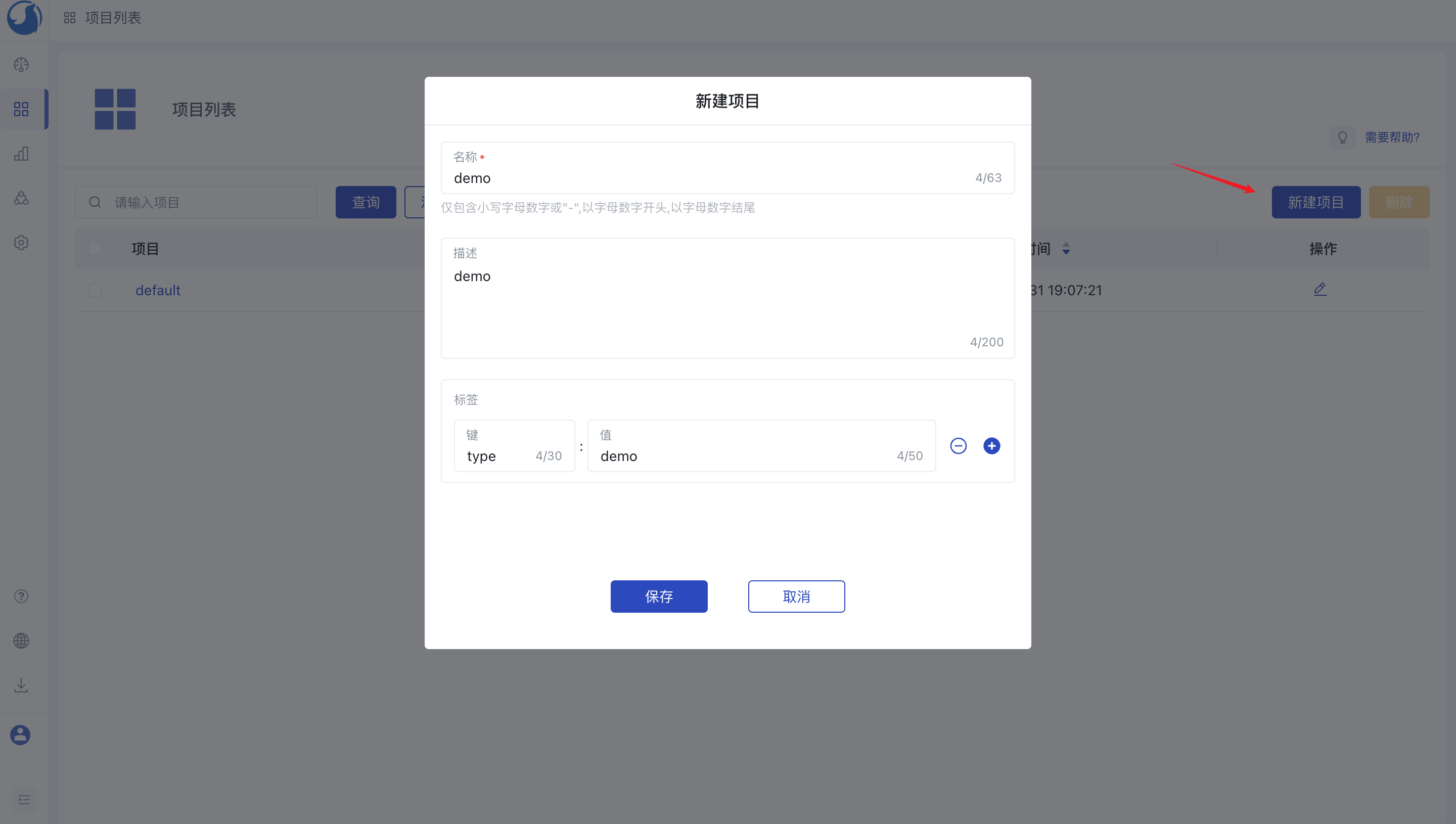
进入项目
可以通过以下两种方式进入项目:
- 如果在"项目列表"下,点击项目名称,进入对应的项目页。
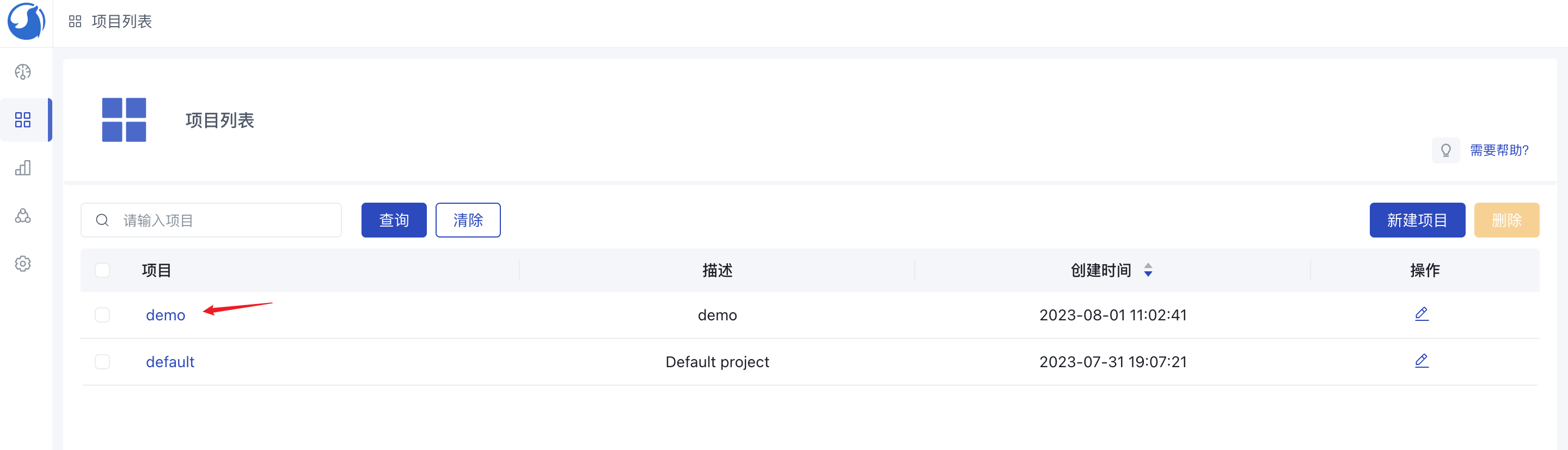
- 如果已在某个项目下,点击上方
项目下拉菜单,选择项目名称,进入对应的项目页。
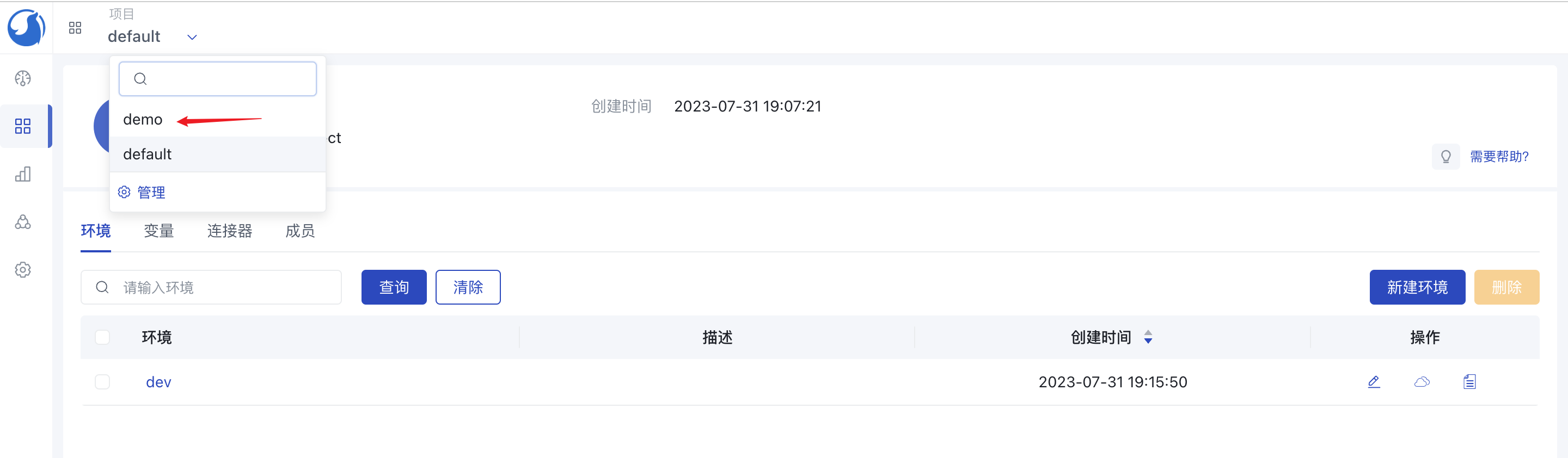
查询项目
在"项目列表"页或项目下拉菜单的搜索框中,输入项目名,输入回车,进行基于项目名的模糊查询。
修改项目
- 进入"项目列表"。
- 点击待修改项目行
编辑,选择更改"名称"、"描述"或"标签"。 - 点击
保存,完成修改。
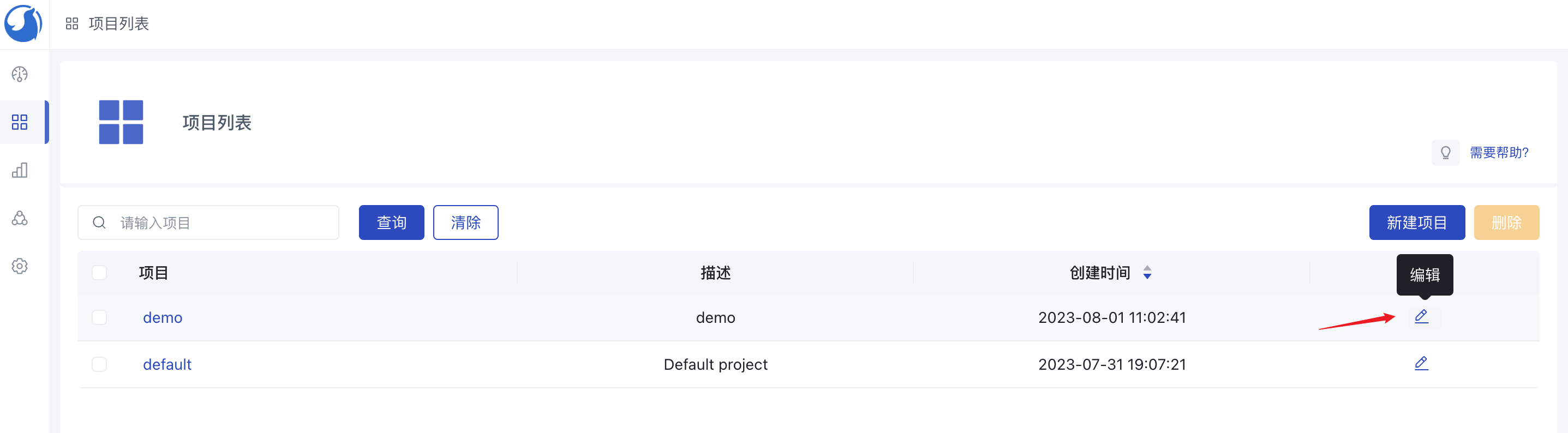
删除项目
- 进入"项目列表"。
- 勾选待删除项目,点击
删除,并在弹窗中确认删除,完成删除。
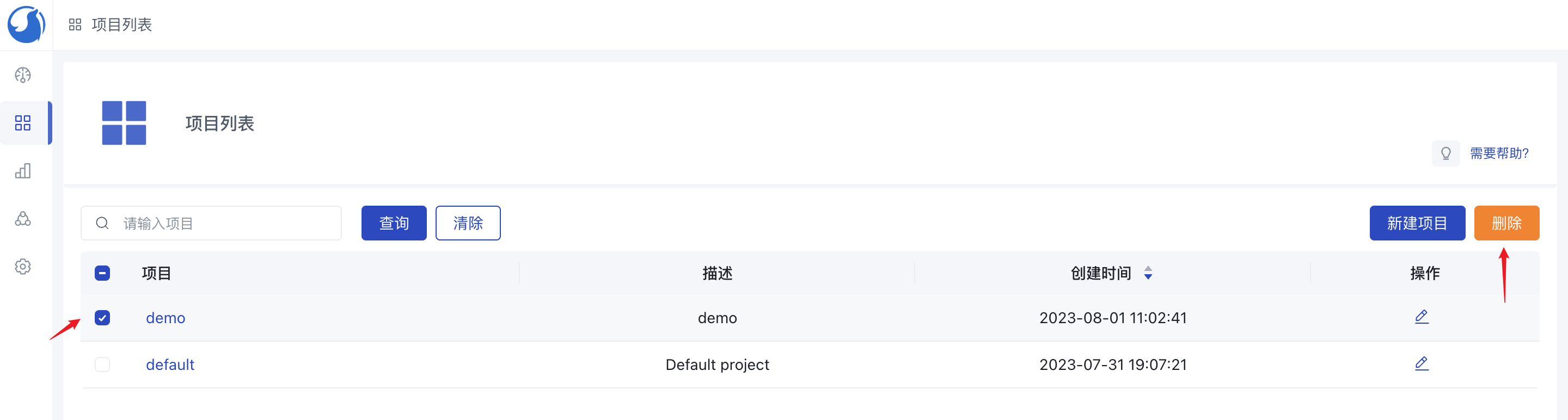
注意:
- 如果项目下还存在环境,项目删除将失败。
环境管理
在项目视图中,点击环境标签页,可进行环境管理。
变量管理
在项目视图中,点击变量标签页,可进行变量管理。
连接器管理
在项目视图中,点击连接器标签页,可进行连接器管理。
模板管理
在项目视图中,点击模板标签页,可进行模板管理。
模版库管理
在项目视图中,点击模版库标签页,可进行模版库管理。
成员管理
在项目视图中,点击成员标签页,可进行成员管理。
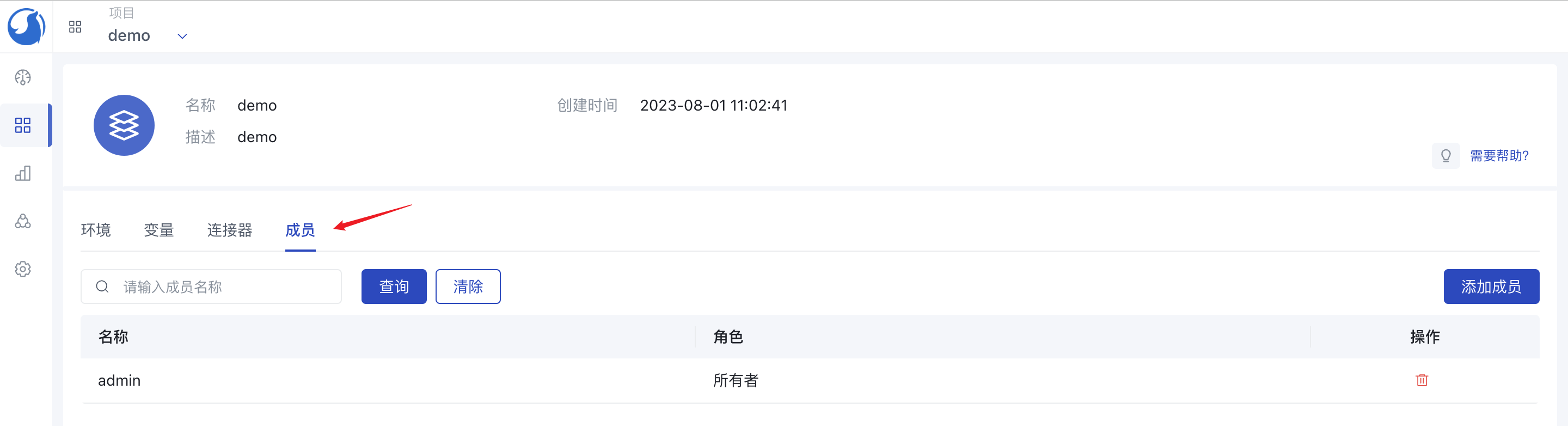
查询成员
输入成员(用户)名,点击查询,进行基于用户名的模糊查询。
添加成员
- 在
成员标签页,点击添加成员。 选择用户并分配角色后,点击添加,完成添加。
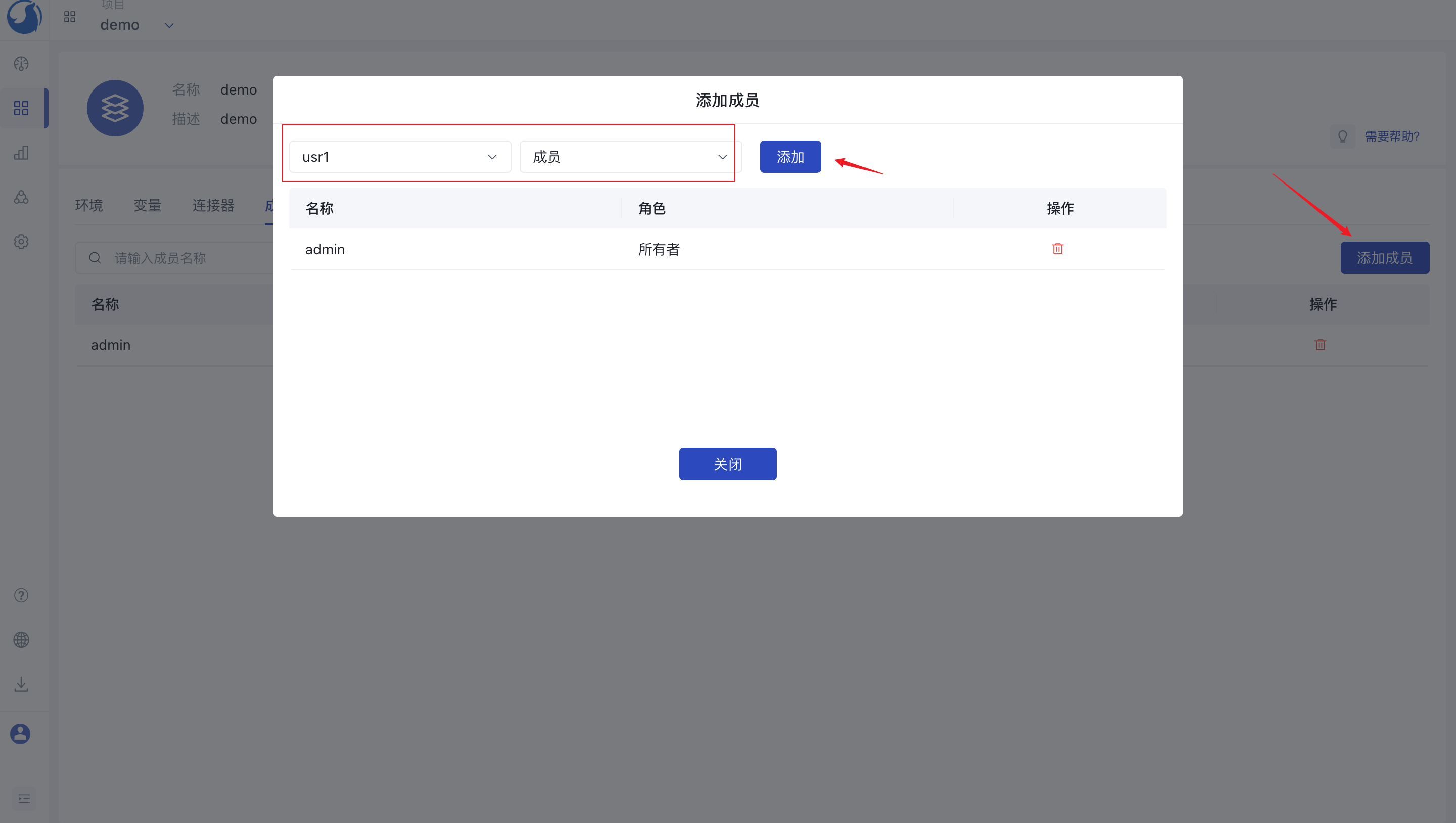
目前,系统提供3种项目用户角色,分别是只读,成员及所有者。
- 只读:可对项目级别的资源进行只读操作。
- 成员:可对项目级别的资源进行配置管理,例如,创建服务、配置变量、更改连接器等。
- 所用者:拥有项目的最高权限,除了对项目资源进行配置管理外,还可以管理项目成员。管理员,通常是所有项目的所用者。
删除成员
点击待删除成员行删除,并在弹窗中确认删除,完成删除。